Hầu hết các điện thoại Android ngày nay đều sở hữu một phần “tai thỏ” (notch) hoặc khoét lỗ camera ở phía trên màn hình. Tuy nhiên, ngoài việc mở rộng không gian hiển thị xung quanh camera trước và các cảm biến, phần này dường như không có bất kỳ công dụng thực tế nào khác. Với một chút tinh chỉnh và ứng dụng phù hợp, bạn hoàn toàn có thể tận dụng phần notch này hiệu quả hơn, biến nó thành một công cụ hữu ích cho việc tương tác với điện thoại.
Action Notch: Biến Camera Trước Thành Nút Bấm Tiện Lợi
Action Notch là một ứng dụng đơn giản nhưng mạnh mẽ, giúp biến phần notch hoặc khoét lỗ camera trên điện thoại Android của bạn thành một nút bấm cảm ứng linh hoạt. Nút bấm ảo này hỗ trợ nhiều cử chỉ khác nhau như Chạm Đơn (Single Touch), Chạm Đôi (Double Touch), Chạm Giữ (Long Touch), Vuốt Trái (Swipe Left) và Vuốt Phải (Swipe Right). Bạn có thể gán các hành động khác nhau cho mỗi cử chỉ này tùy theo sở thích và nhu cầu sử dụng của mình.
Ứng dụng Action Notch cung cấp phiên bản miễn phí với một số hạn chế: bạn chỉ có thể gán hành động cho ba cử chỉ chính (Chạm Đơn, Chạm Đôi và Chạm Giữ) và có kèm theo quảng cáo. Nâng cấp lên phiên bản Action Notch Pro sẽ loại bỏ các giới hạn này, mở khóa toàn bộ tính năng và mang lại trải nghiệm không gián đoạn.
Hướng Dẫn Thiết Lập Action Notch để Thực Hiện Các Tác Vụ Yêu Thích
Việc thiết lập Action Notch khá đơn giản. Đầu tiên, hãy tải Action Notch từ cửa hàng Google Play. Sau khi cài đặt, mở ứng dụng và chạm vào nút Fix It ở phía trên cùng màn hình. Tiếp theo, nhấn Agree trên hộp thoại yêu cầu cấp quyền và làm theo các bước phù hợp với thiết bị của bạn để cấp quyền truy cập cần thiết cho ứng dụng.
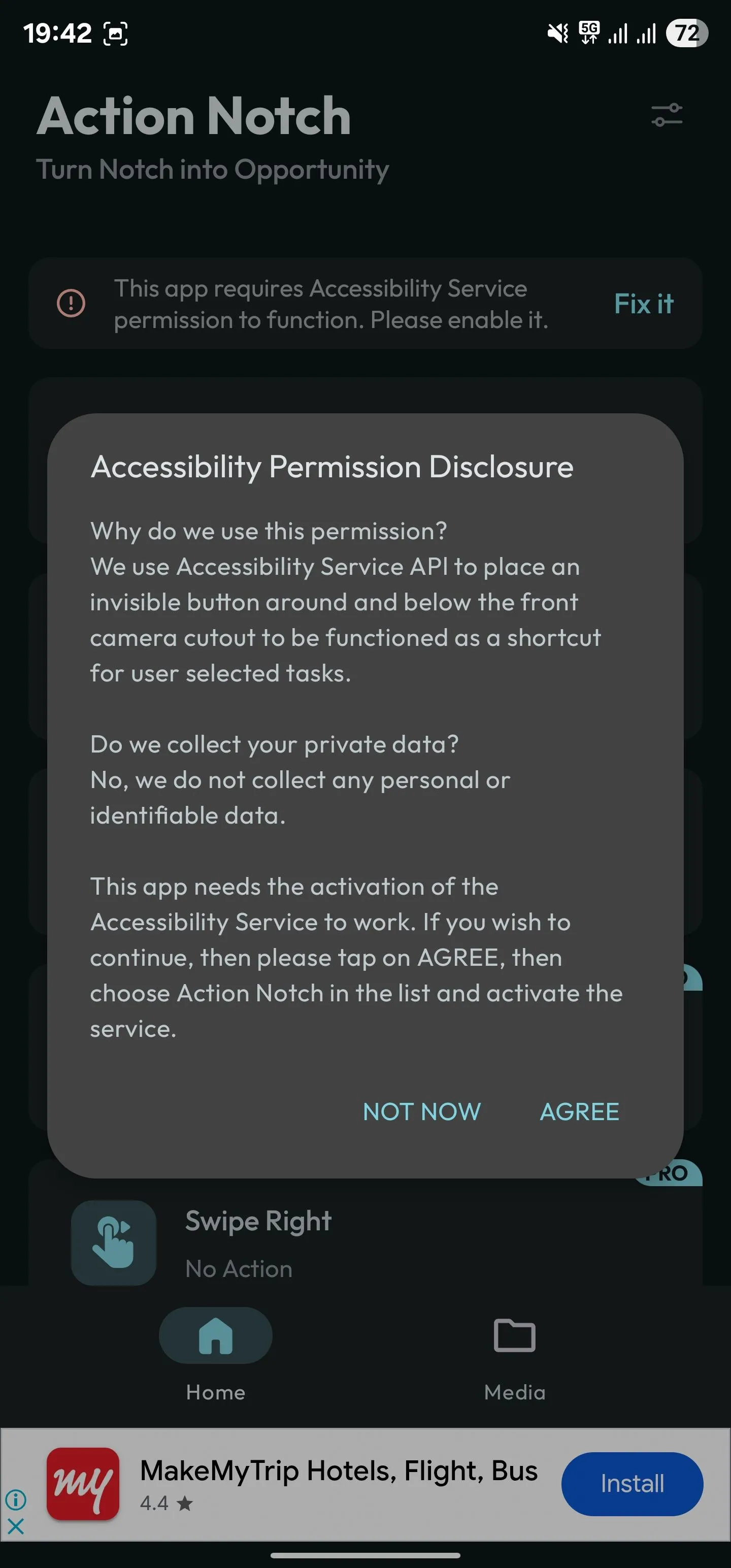 Màn hình cấp quyền truy cập trợ năng cho ứng dụng Action Notch trên Android
Màn hình cấp quyền truy cập trợ năng cho ứng dụng Action Notch trên Android
Sau khi đã cấp đủ các quyền cho ứng dụng, hãy làm theo các bước sau để biến khoét lỗ camera của bạn thành một nút bấm đa năng:
- Quay lại trang chủ của ứng dụng Action Notch.
- Chạm vào một cử chỉ mà bạn muốn cấu hình. Ví dụ, để kích hoạt một hành động với một lần chạm, hãy chọn Single Touch.
- Cuộn qua danh sách tất cả các hành động có sẵn trên màn hình tiếp theo và chạm vào một hành động để chọn.
- Lặp lại các bước tương tự cho những cử chỉ khác mà bạn muốn cấu hình.
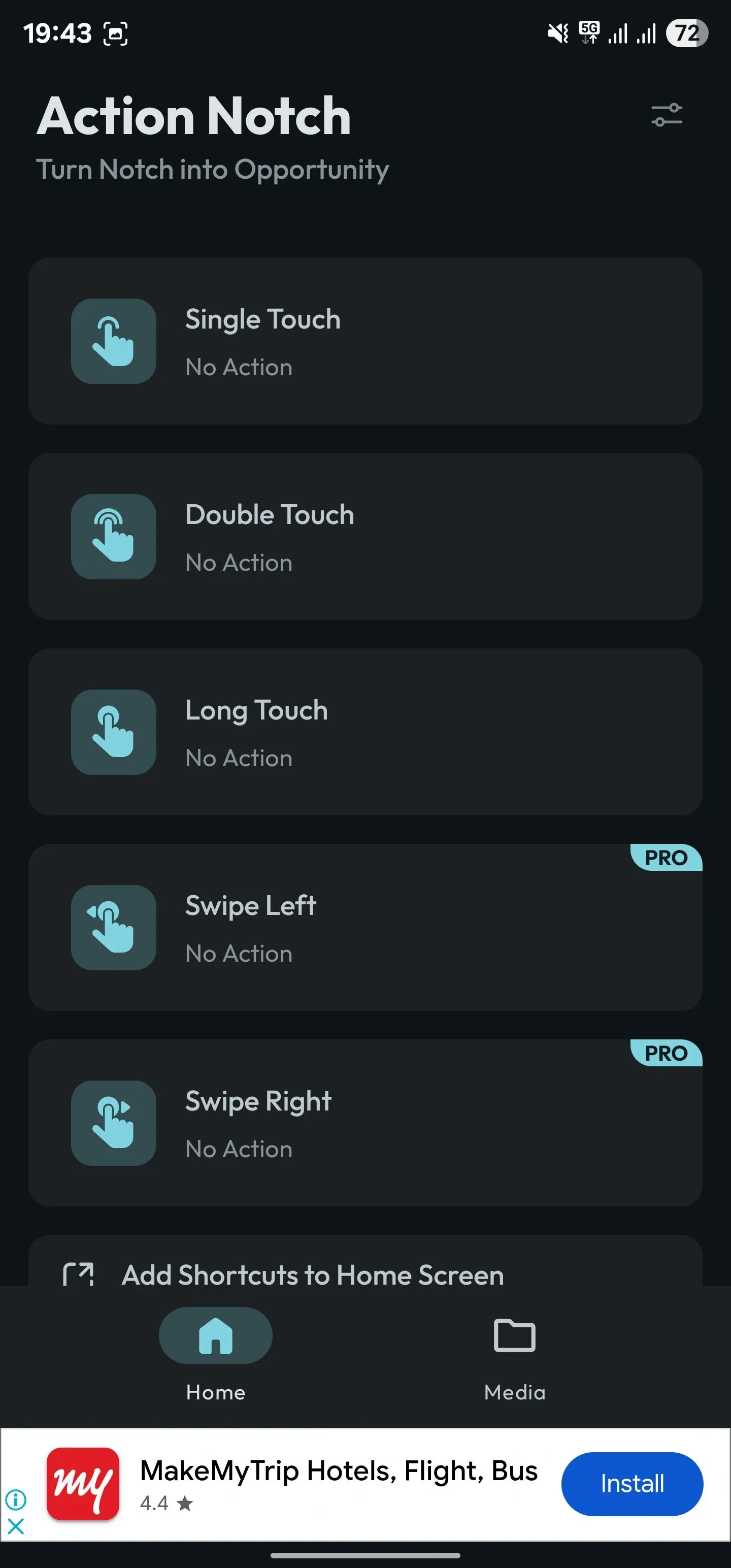 Giao diện chính của ứng dụng Action Notch hiển thị các cử chỉ có thể cấu hình
Giao diện chính của ứng dụng Action Notch hiển thị các cử chỉ có thể cấu hình
Một khi bạn đã thiết lập Action Notch, việc sử dụng nó rất dễ dàng. Chỉ cần thực hiện cử chỉ bạn đã cài đặt trên phần notch của điện thoại, và Action Notch sẽ thực thi hành động được gán.
Để có phản hồi xúc giác mỗi khi bạn thực hiện một cử chỉ, giúp bạn chắc chắn đã chạm đúng vùng trên màn hình, hãy bật tính năng Haptic Feedback. Từ màn hình chính của ứng dụng, chạm vào nút menu (biểu tượng hai thanh trượt) ở góc trên bên phải và chọn Settings. Sau đó, đánh dấu vào ô Haptic Feedback.
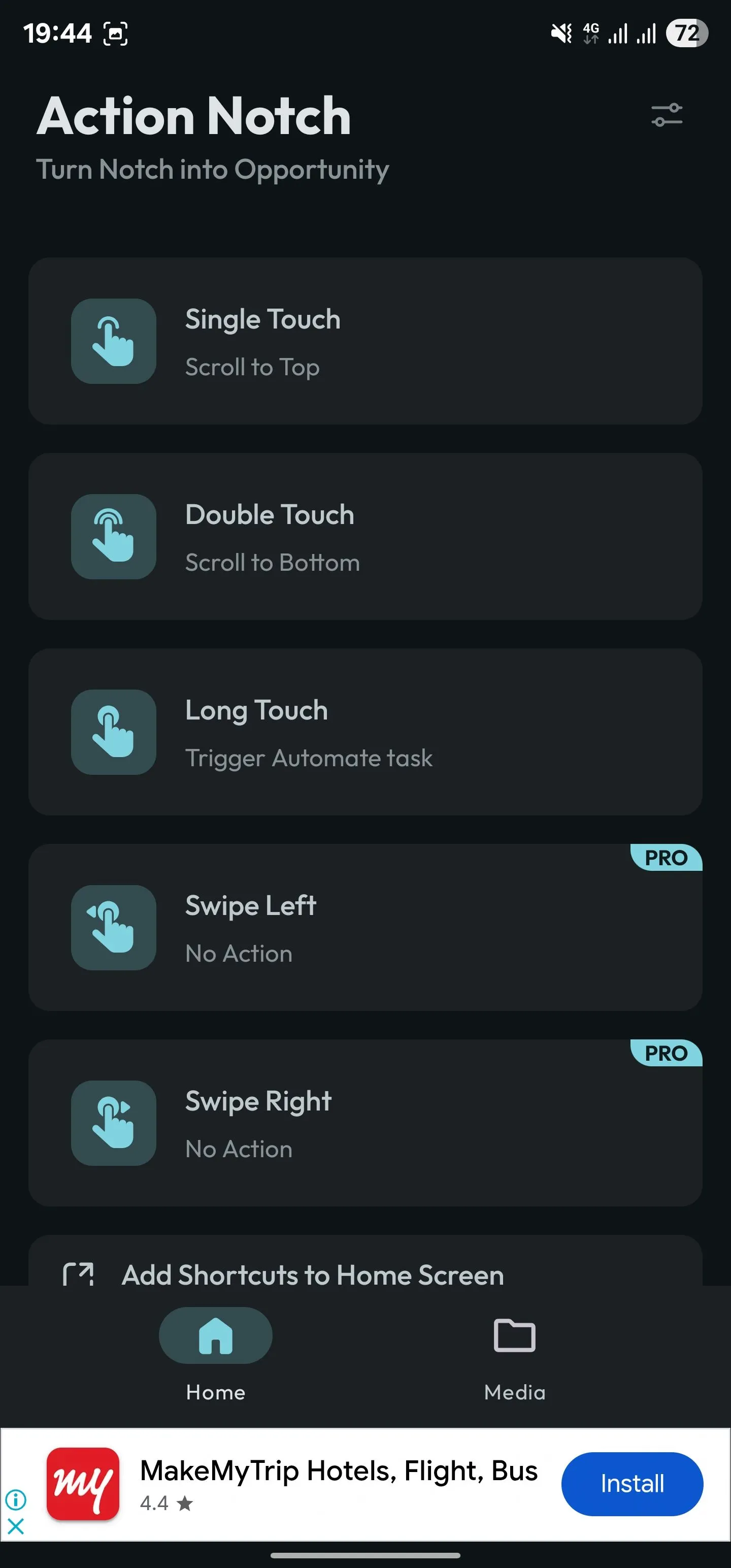 Giao diện cài đặt của ứng dụng Action Notch
Giao diện cài đặt của ứng dụng Action Notch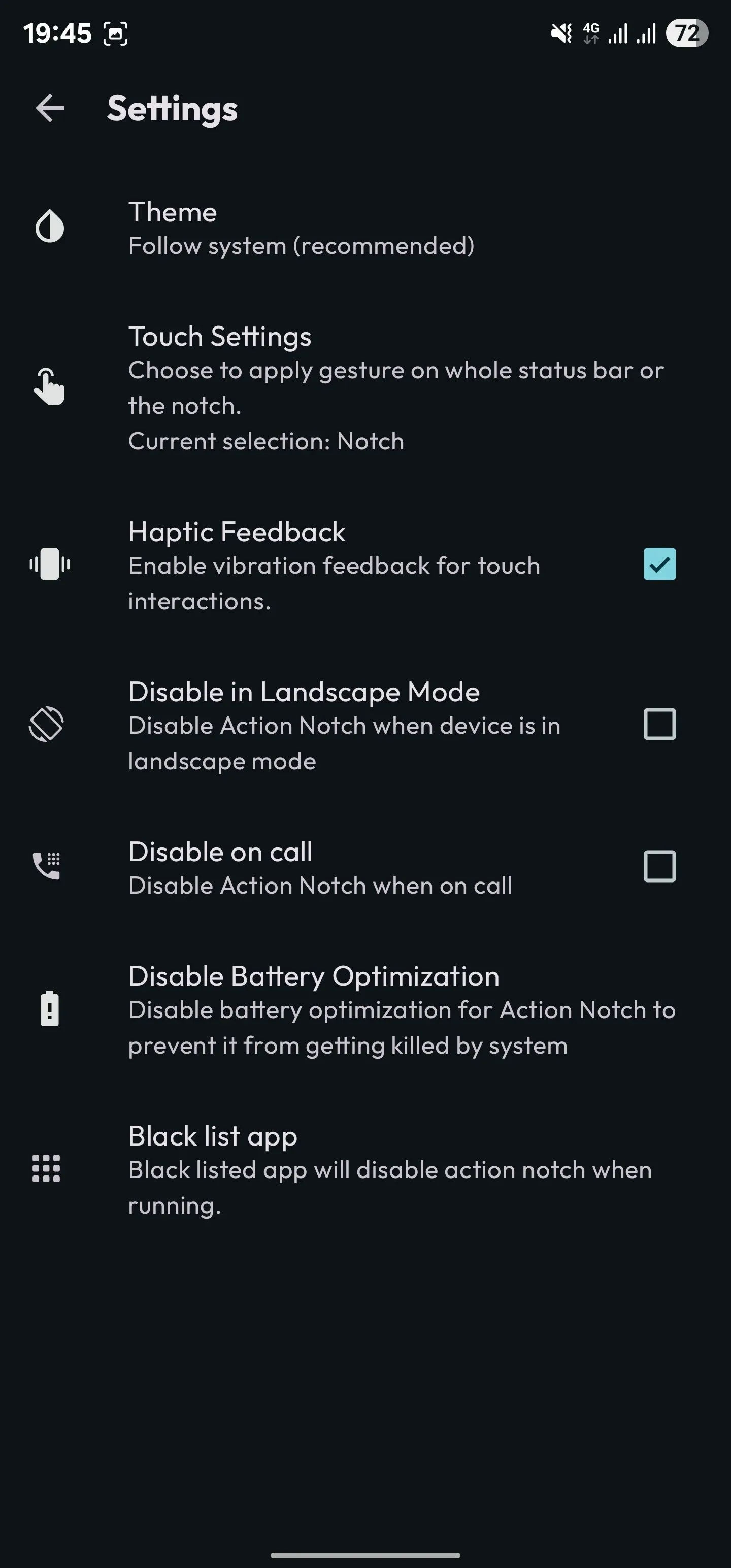 Tùy chọn phản hồi xúc giác (Haptic Feedback) được bật trong cài đặt Action Notch
Tùy chọn phản hồi xúc giác (Haptic Feedback) được bật trong cài đặt Action Notch
Tương tự, nếu bạn cảm thấy việc chạm chính xác vào phần notch hơi khó khăn, bạn có thể tăng vùng tương tác từ chỉ notch lên toàn bộ thanh trạng thái. Để làm điều này, truy cập trang Settings, chạm vào Touch Settings và chọn Status Bar.
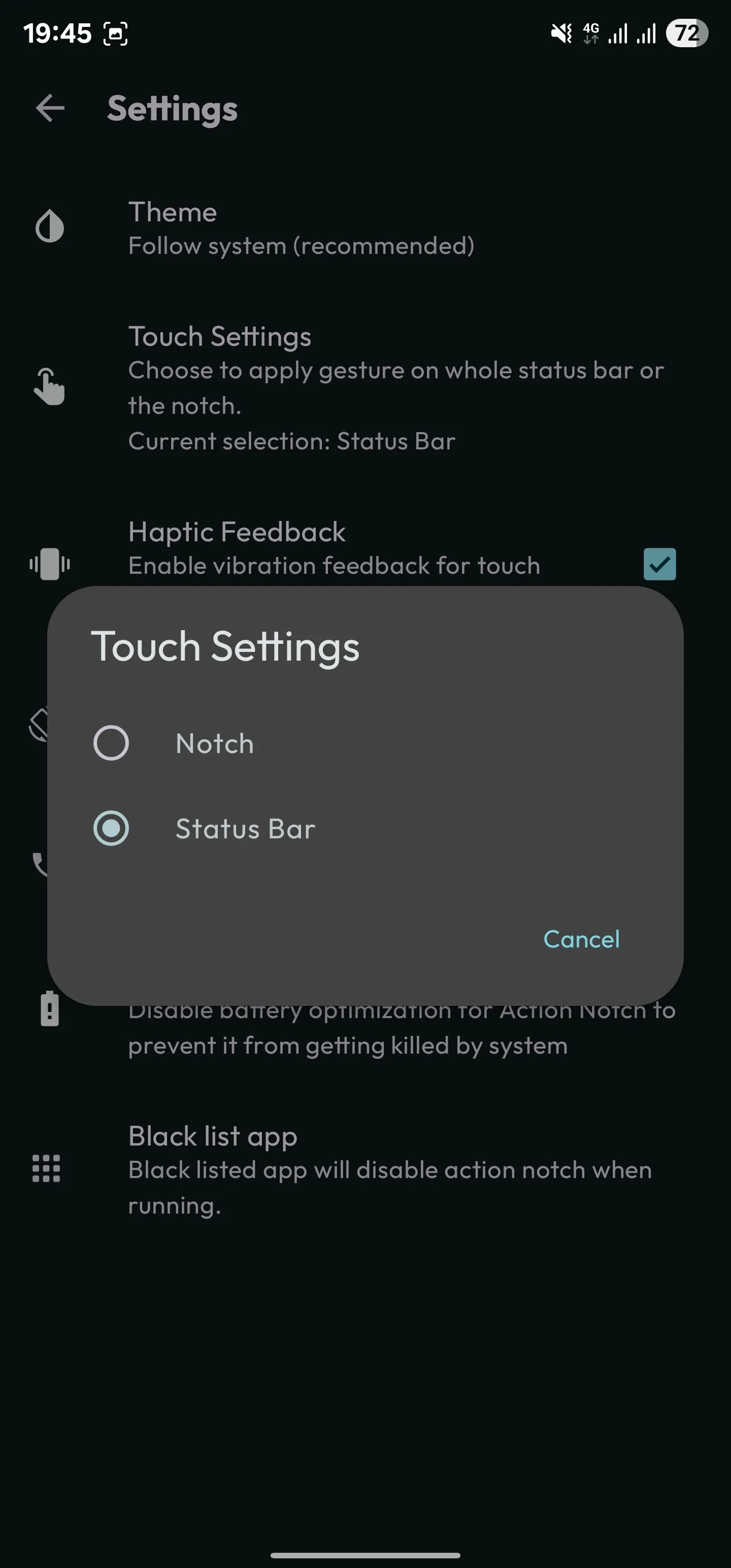 Tùy chỉnh vùng tương tác của Action Notch sang thanh trạng thái
Tùy chỉnh vùng tương tác của Action Notch sang thanh trạng thái
Những Cách Thông Minh Để Tận Dụng Tối Đa Action Notch
Action Notch hỗ trợ vô số hành động, bạn có thể xem chúng khi thiết lập cử chỉ trong ứng dụng. Tuy nhiên, có một vài hành động thú vị đáng được nhắc đến đặc biệt. Đó là Cuộn lên đầu (Scroll to Top), Cuộn xuống cuối (Scroll to Bottom) và Kích hoạt tác vụ tự động (Trigger an Automated Task), mà bạn có thể sử dụng như dưới đây để tận dụng tối đa ứng dụng.
Cuộn Trang Lên/Xuống Nhanh Chóng Tức Thì
Không giống như iOS, Android thường thiếu tính năng cuộn lên đầu trang một cách nhanh chóng. Tuy nhiên, bạn có thể kích hoạt chức năng cuộn lên đầu trang trên điện thoại Android của mình với Action Notch. Đồng thời, bạn cũng nên cấu hình một cử chỉ khác cho hành động Cuộn xuống cuối trang để nhanh chóng di chuyển đến cuối bất kỳ trang nào.
Ví dụ, bạn có thể thiết lập cử chỉ Chạm Đơn để Cuộn lên đầu và cử chỉ Chạm Đôi để Cuộn xuống cuối. Cả hai hành động này đều cực kỳ tiện lợi khi bạn duyệt các trang web hoặc tài liệu dài trên điện thoại.
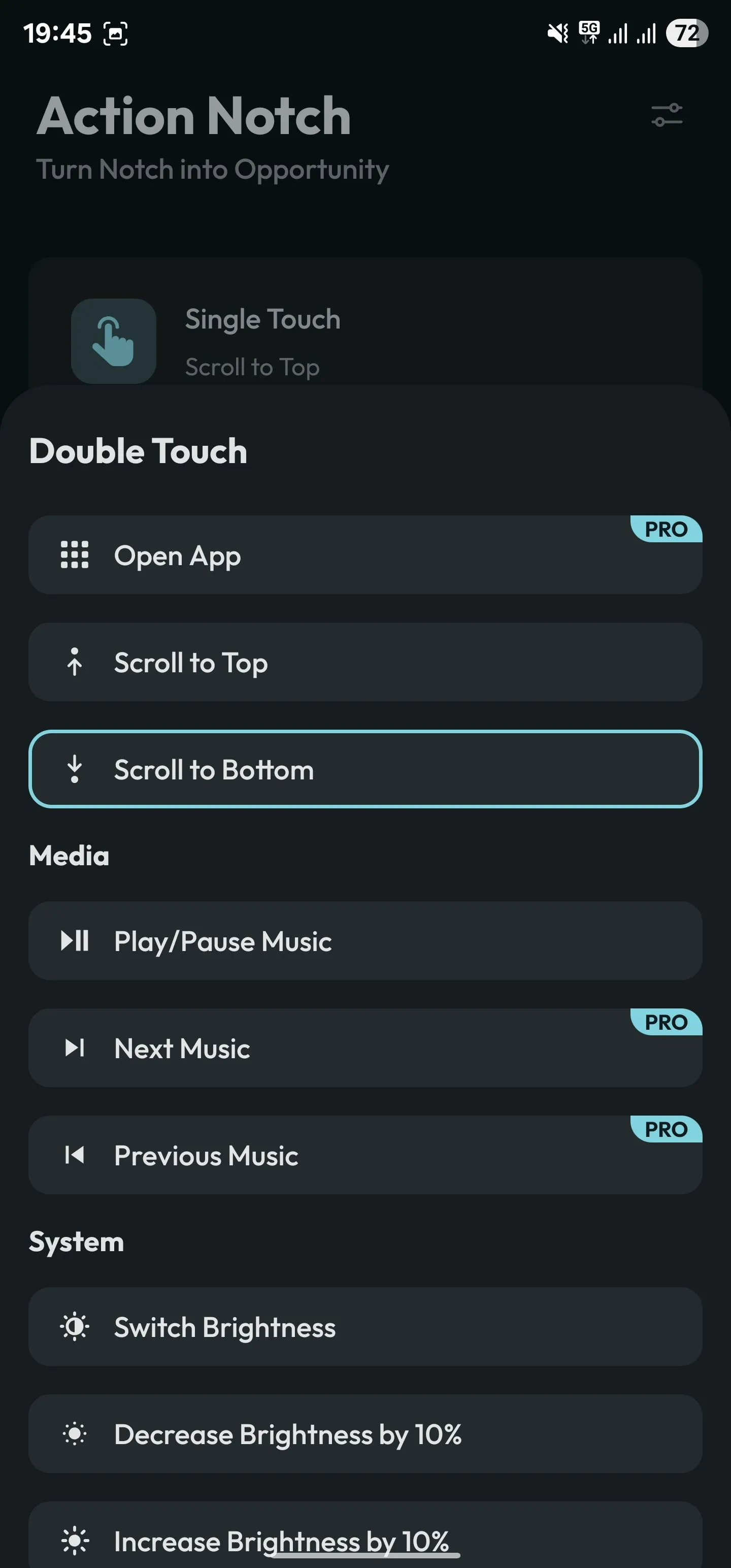 Gán cử chỉ chạm đôi cho hành động cuộn xuống cuối trang trong Action Notch
Gán cử chỉ chạm đôi cho hành động cuộn xuống cuối trang trong Action Notch
Kích Hoạt Các Tác Vụ Tự Động
Nếu bạn là người yêu thích tự động hóa, hẳn bạn sẽ có nhiều quy trình làm việc trong các ứng dụng tự động hóa Android hàng đầu như Tasker, MacroDroid hay Automate. Chẳng hạn, bạn có thể đã thiết lập một tự động hóa với MacroDroid để xóa ảnh chụp màn hình trên điện thoại Android của mình hoặc bắt đầu điều hướng về nhà từ vị trí hiện tại trong Google Maps.
Bạn có thể gán các tác vụ tự động này vào các cử chỉ của Action Notch để thực thi chúng một cách nhanh chóng. Điều này khả thi nhờ hành động “Kích hoạt tác vụ tự động” (Trigger an Automated Task). Hướng dẫn về cách thiết lập sẽ hiển thị khi bạn chọn công cụ tự động hóa ưa thích cho hành động này.
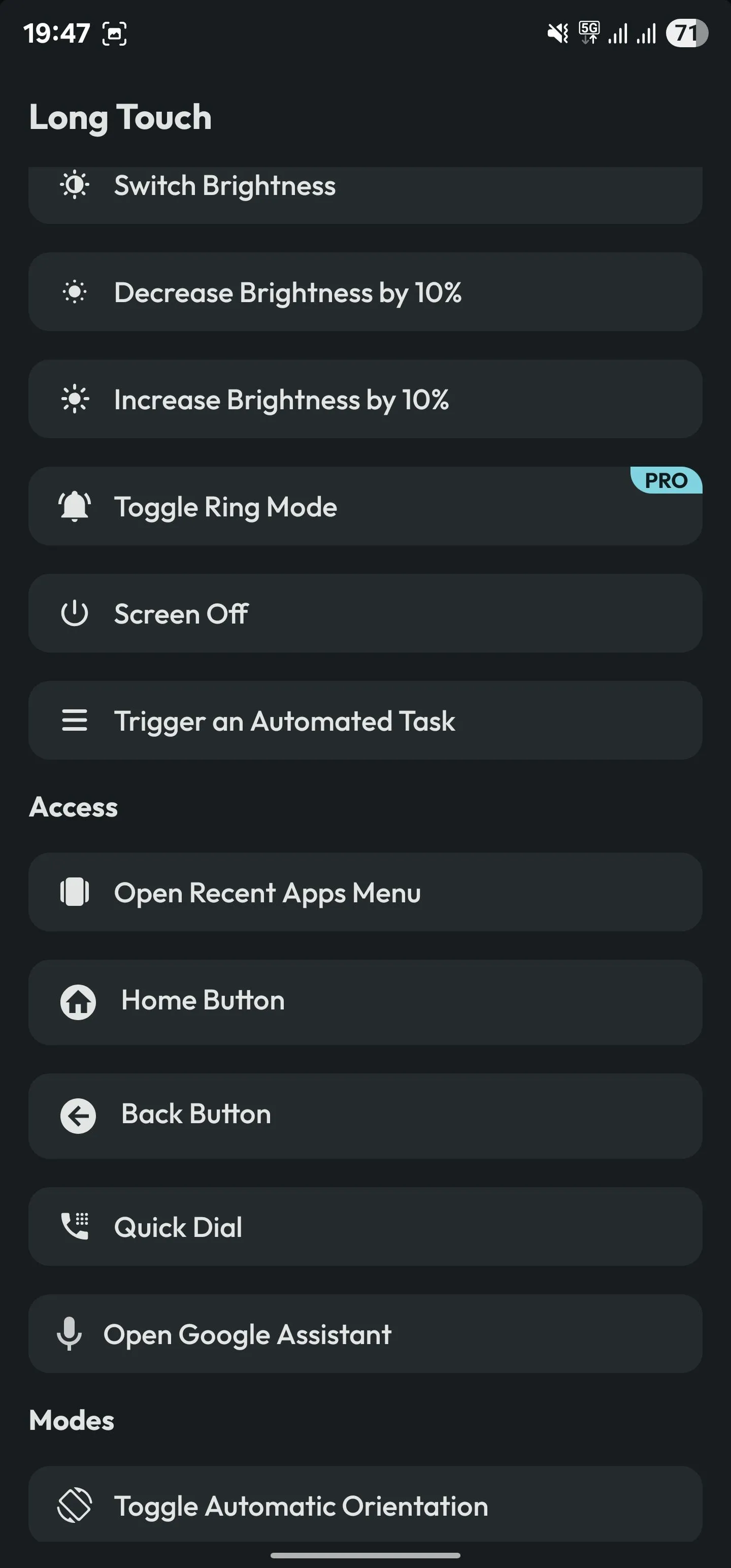 Gán cử chỉ chạm giữ cho hành động kích hoạt tác vụ tự động trong Action Notch
Gán cử chỉ chạm giữ cho hành động kích hoạt tác vụ tự động trong Action Notch
Lưu ý rằng bạn cần ứng dụng tự động hóa chạy nền để có thể kích hoạt các quy trình làm việc của nó bằng Action Notch.
Chạy Chế Độ Hoặc Routine (Trên Điện Thoại Samsung)
Các “Routine” là các quy trình tự động hóa có sẵn trong tính năng Chế độ và Quy trình (Modes and Routines) của điện thoại Samsung, cho phép bạn thực hiện các thao tác cụ thể. Ví dụ, bạn có thể có một Routine để tắt Wi-Fi, Bluetooth, dữ liệu di động và dịch vụ định vị chỉ trong một bước. Một Routine hữu ích khác có thể là giảm độ sáng màn hình, bật Chế độ bảo vệ mắt (Eye Comfort Shield), bật Không làm phiền (Do Not Disturb) và mở ứng dụng thiền trước khi đi ngủ.
Bất kể Routine của bạn làm gì, miễn là nó yêu cầu kích hoạt thủ công, bạn có thể gán nó cho một trong các cử chỉ của Action Notch để chạy từ bất kỳ đâu. Tất cả những gì bạn cần làm là chọn hành động Trigger an Automated Task và chọn Other. Sau đó, kiểm tra các hướng dẫn bên dưới và thiết lập điều kiện IF cho Routine của bạn một cách phù hợp.
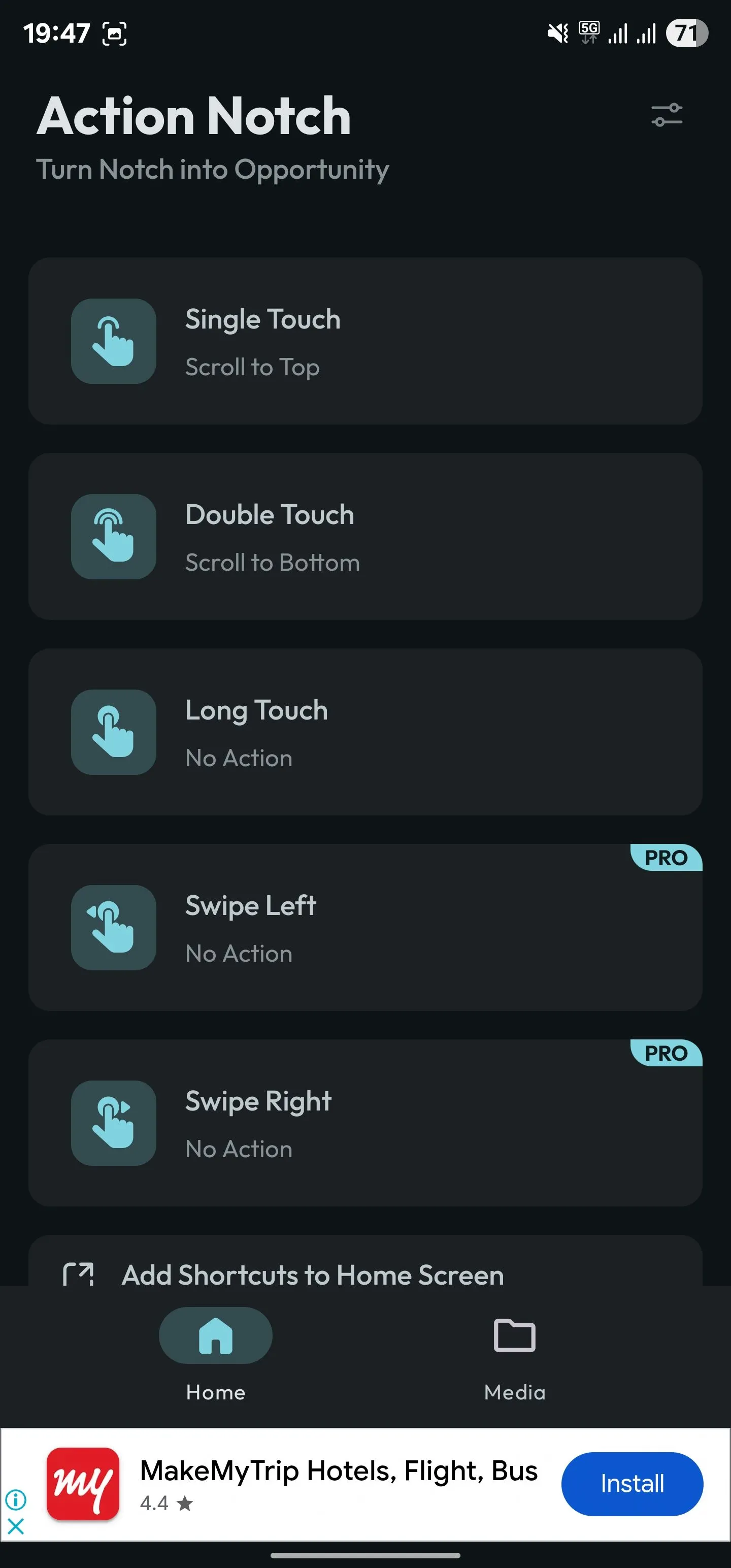 Màn hình chính của ứng dụng Action Notch
Màn hình chính của ứng dụng Action Notch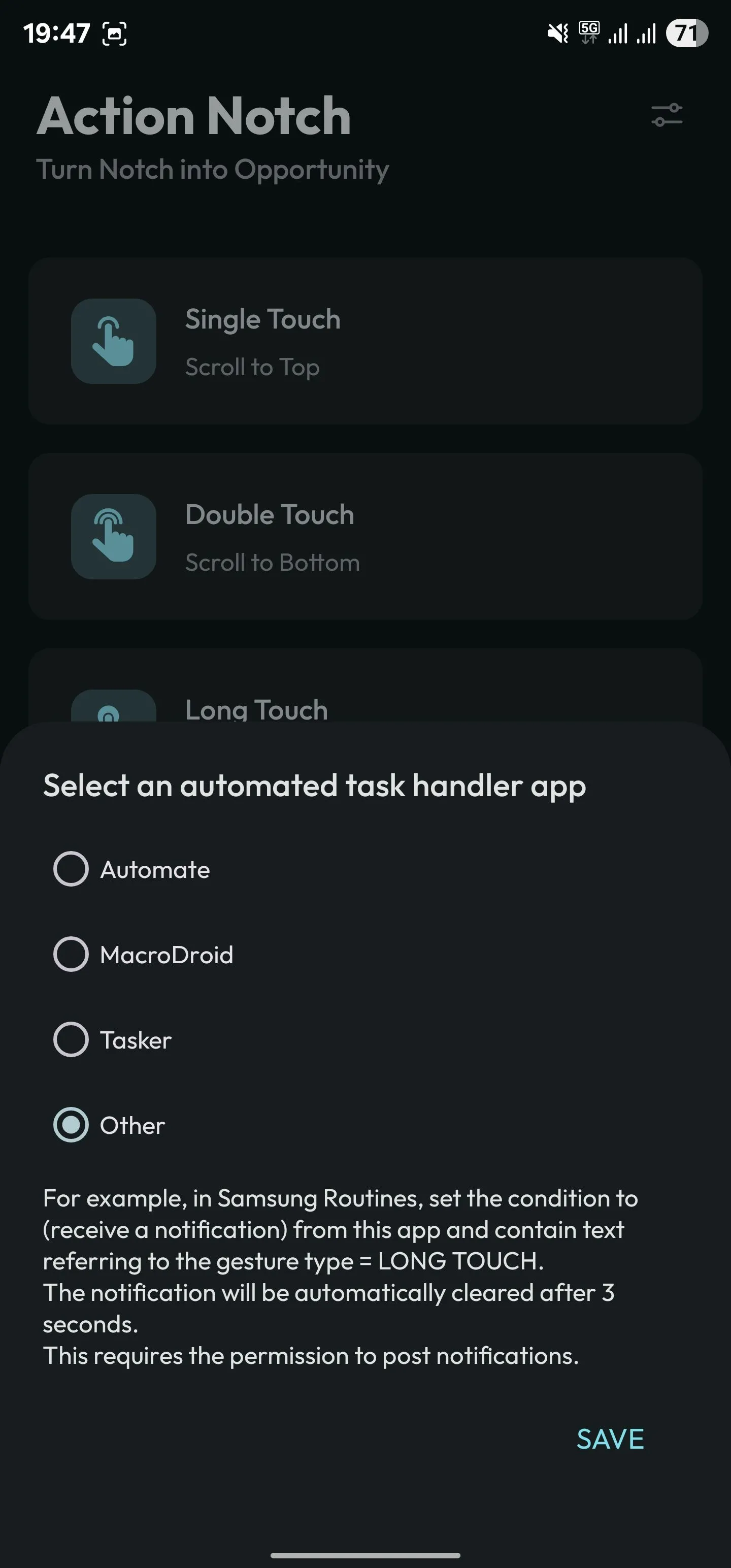 Cấu hình Action Notch để kích hoạt Routine trên điện thoại Samsung Galaxy
Cấu hình Action Notch để kích hoạt Routine trên điện thoại Samsung Galaxy
Action Notch là một cách thông minh để biến phần notch vốn không mấy chức năng trên điện thoại của bạn thành một nút bấm đa năng, có thể thực hiện nhiều hành động khác nhau. Mặc dù ứng dụng cung cấp một lựa chọn hành động khá phong phú, bạn luôn có thể sử dụng các ứng dụng tự động hóa để thực hiện những điều không thể khác.
Ngoài ra, bạn thậm chí có thể tinh chỉnh một số cài đặt của Action Notch để tùy chỉnh hành vi của nút, như tạm dừng nó trong khi gọi điện hoặc tắt nó trong các ứng dụng cụ thể. Vì vậy, hãy thử ngay Action Notch và khám phá những điều bạn có thể làm với phần notch trên điện thoại của mình.
Bạn đã từng thử Action Notch hay có cách nào khác để tận dụng phần notch trên điện thoại Android của mình chưa? Hãy chia sẻ kinh nghiệm của bạn trong phần bình luận bên dưới nhé!